Cambiar la configuración del Softphone PureCloud
Puede cambiar la configuración de PureCloud Softphone para alertas, configuración de audio, inicio al inicio y adaptador de red según sea necesario.
- Haga clic con el botón derecho en el ícono PureCloud Softphone en el área de notificación de la barra de tareas.

- Seleccione Opciones desde el Menú PureCloud Softphone.
Si está realizando llamadas con PureCloud Softphone en el panel Llamadas, no seleccione ninguna opción de alerta. (Si lo hace, básicamente silenciará el tono de llamada predeterminado de PureCloud Softphone y podrá utilizar los tonos de llamada del cliente de Genesys Cloud. Para obtener más información, consulte Configurar las preferencias de sonido de Genesys Cloud).
Si está utilizando el teclado de marcación PureCloud Softphone para hacer llamadas con su Softphone PureCloud, por ejemplo, si perdió su conexión a Genesys Cloud, seleccione las opciones para recibir alertas de llamadas entrantes haciendo sonar y / o haciendo estallar el teclado de marcación.
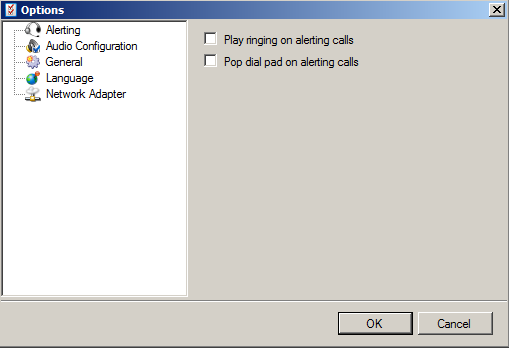
Seleccione la opción adecuada cuando configurar los auriculares PureCloud Softphone o para hacer ajustes más tarde.
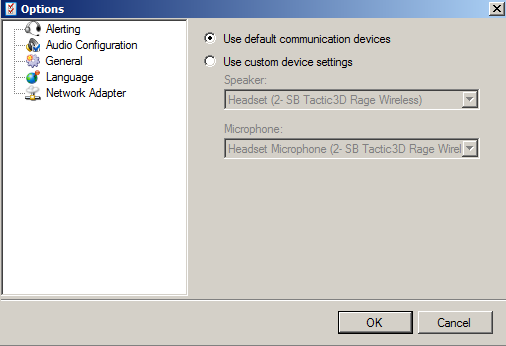
Si elige no iniciar PureCloud Softphone al inicio, desmarque la opción.
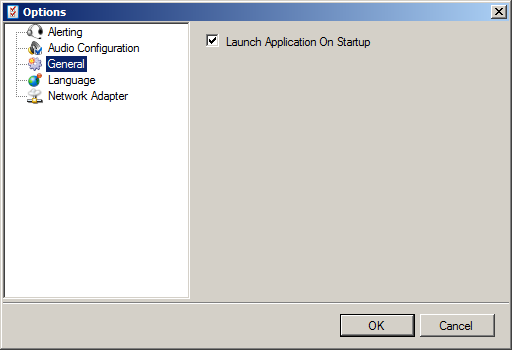
Esta opción no se puede configurar actualmente.
Si tiene más de un adaptador de red disponible en su máquina, por ejemplo, una conexión VPN y una conexión de red, seleccione la opción adecuada.
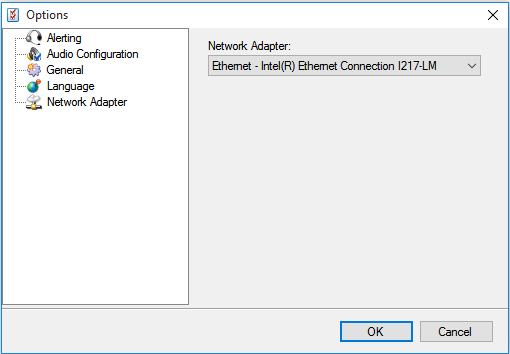
ipconfig-all
para obtener una lista de IP y sus asociaciones. Si no está seguro de qué dirección IP está asociada con su VPN, puede encontrarla en esta lista y, en base a eso, elija el adaptador de red correcto.

